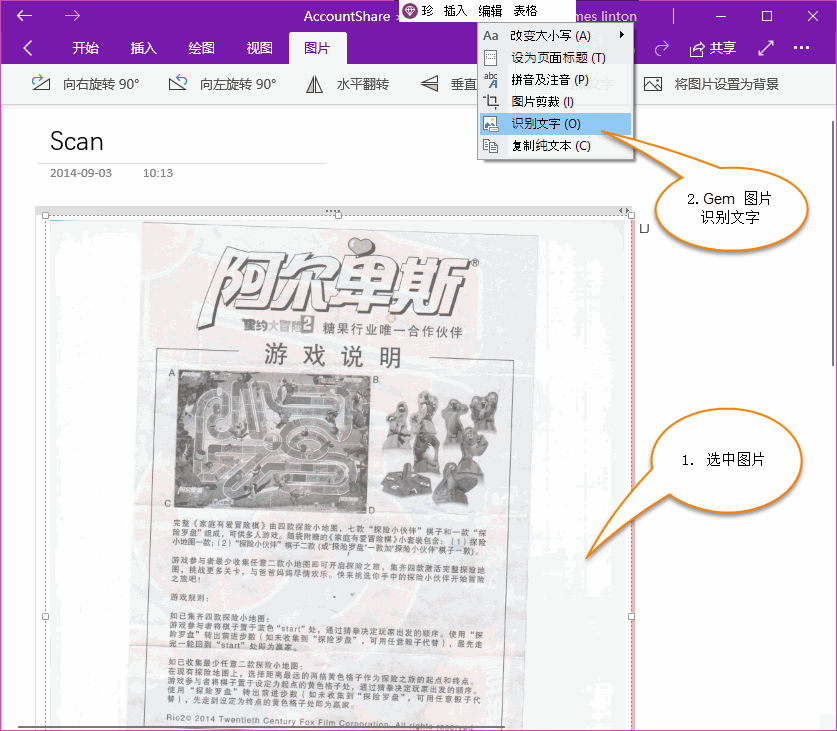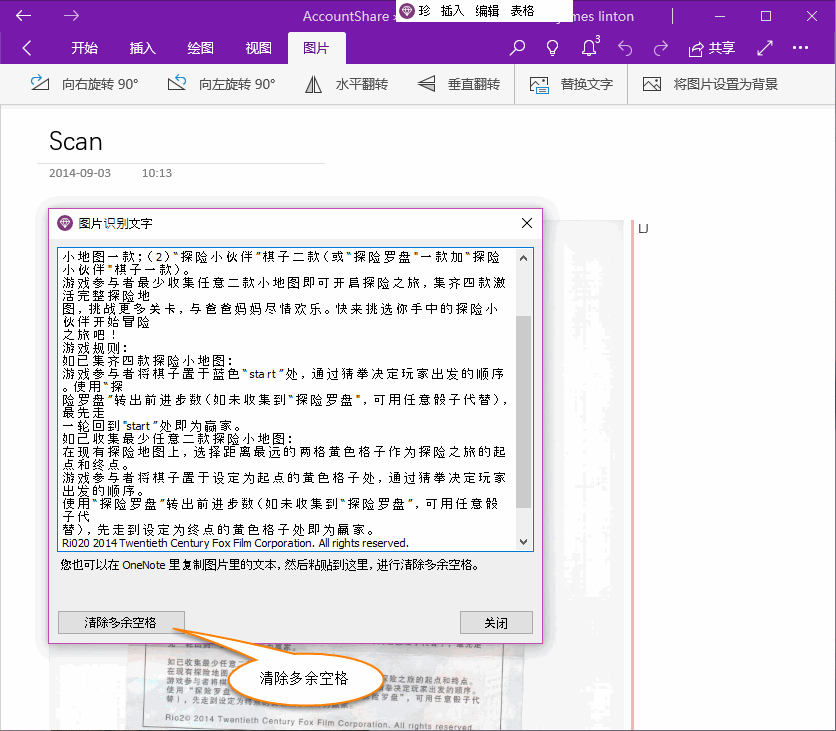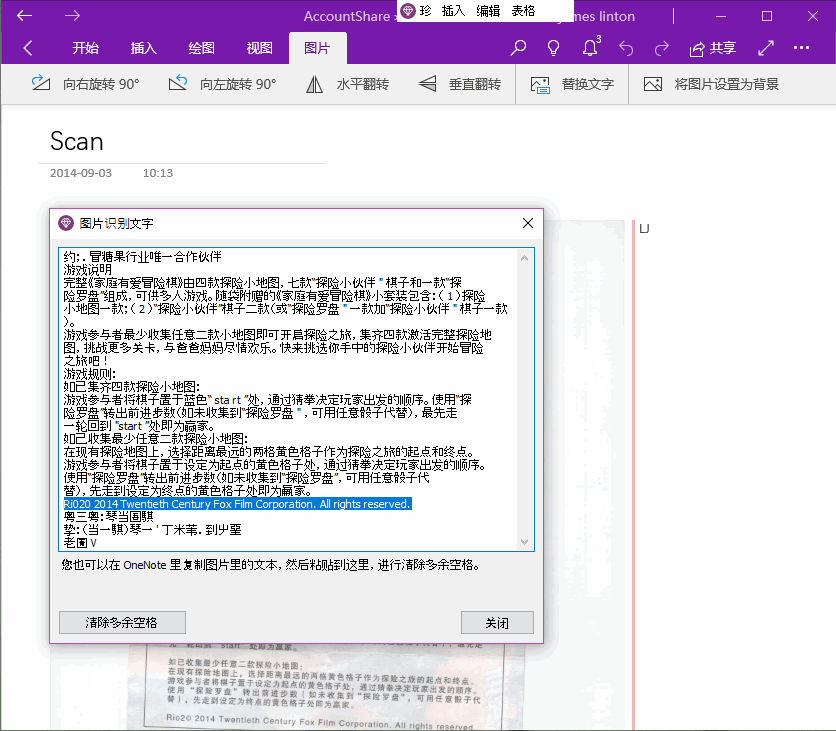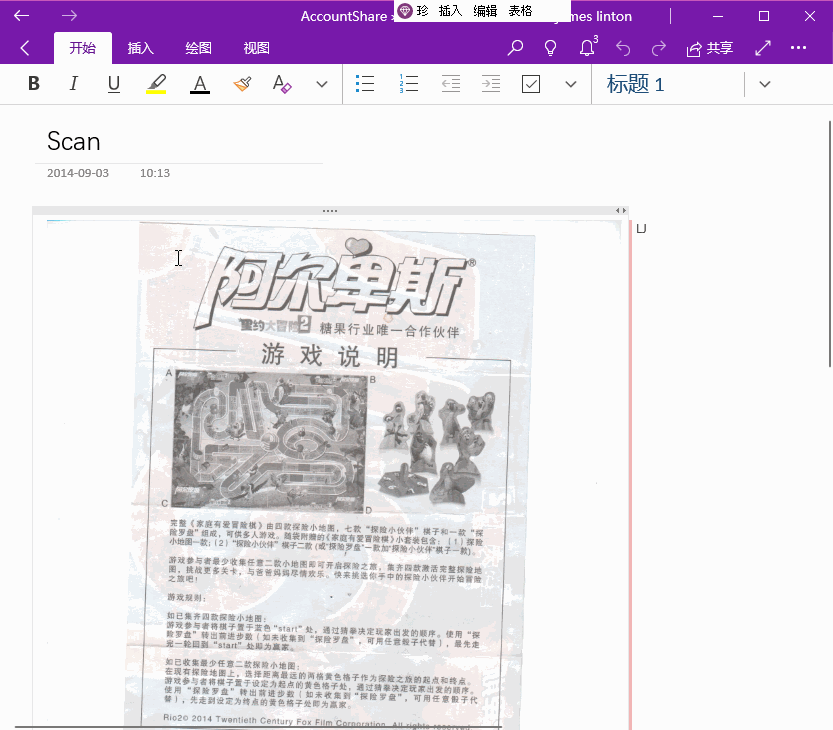UWP:清除 OneNote 中图片识别 OCR 出来的汉字间多余的空格
2019-11-13
数字笔记珍宝
使用 OneNote for Windows 10 的图片的“复制文字”功能或者是“替换文字”功能,获得的 OCR 文字,汉字之间都会有一个空格。
这给实际使用添加不少的麻烦。
珍宝菜单 Gem Menu for OneNote UWP 现提供一个功能,用来清除这类多余的空格。
这给实际使用添加不少的麻烦。
珍宝菜单 Gem Menu for OneNote UWP 现提供一个功能,用来清除这类多余的空格。
选中图片,使用珍宝菜单“识别文字”功能
首先,在 OneNote for Windows 10 (UWP) 里,选中一个图片。
然后,点击珍宝菜单 Gem Menu for OneNote UWP 里的“编辑”菜单 -》“识别文字”功能。
首先,在 OneNote for Windows 10 (UWP) 里,选中一个图片。
然后,点击珍宝菜单 Gem Menu for OneNote UWP 里的“编辑”菜单 -》“识别文字”功能。
OneNote 识别出来的文字,汉字间存在多余空格
Gem 会弹出一个“图片识别文字”的窗口,在窗口中,可以看到,从图片里识别出来的文字,在汉字之间都存在多余的一个空格。
Gem 会弹出一个“图片识别文字”的窗口,在窗口中,可以看到,从图片里识别出来的文字,在汉字之间都存在多余的一个空格。
清除多余的空格
在“图片识别文字”的窗口下方,点击“清除多余的空格”按钮。则会清除这些汉字间多余的空格。
注:清除多余的空格,不是清除所有空格。从下图,我们可以看到,英文单词间的空格是保留着的,不会被清除掉。
在“图片识别文字”的窗口下方,点击“清除多余的空格”按钮。则会清除这些汉字间多余的空格。
注:清除多余的空格,不是清除所有空格。从下图,我们可以看到,英文单词间的空格是保留着的,不会被清除掉。
演示
OneNoteGem